Cómo limpiar o bloquear remotamente su teléfono Android

Hoy la gente almacena todo en suteléfonos inteligentes Información de la cuenta bancaria, correo electrónico, contactos, notas, fotos personales ... ¡todo! La pérdida de su teléfono inteligente es una pesadilla en sí misma, después de todo, no son baratos. Pero un problema aún peor radica en que alguien encuentre su teléfono y lo robe no solo, sino también el contenido.
No espere hasta que sea demasiado tarde, esta guía le mostrará cómo configurar su teléfono Android para que, si se lo roban, pueda mantener sus datos seguros.
Paso 1
Desde el Android Market, Descargar y Instalar en pc el Norton Mobile Security aplicación Es gratis (por ahora*)
* Esta aplicación se encuentra actualmente en versión beta, puede convertirse en una aplicación paga después del lanzamiento final.
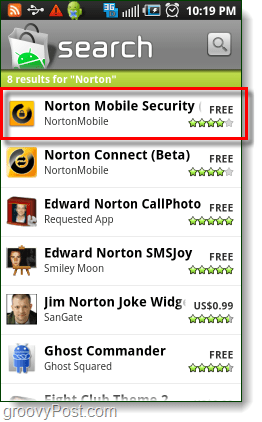
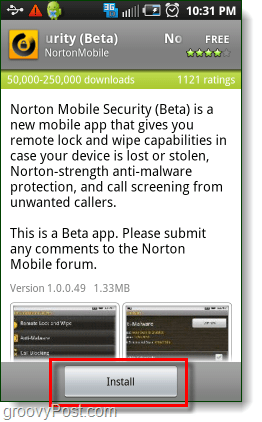
Paso 2
Lanzamiento el Norton Mobile Security aplicación
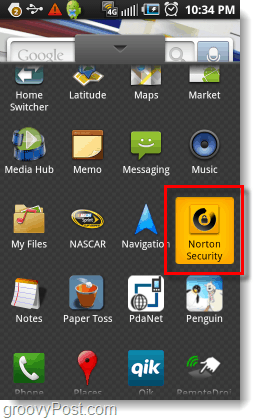
Paso 3
Grifo el De acuerdo y lanzamiento botón. * Siguiente Grifo el Bloqueo remoto y limpieza botón.
* Puede elegir si desea enviar información de seguridad a Symantec, opté por no hacerlo.
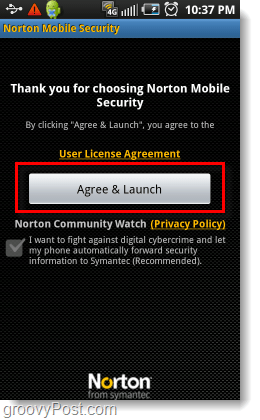
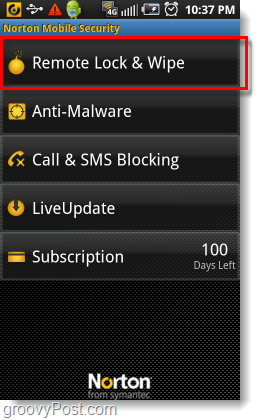
Paso 4
Grifo Configurar bloqueo y borrado remotos. En la página siguiente, asegúrese de lee toda la página. Explica exactamente lo que hará esta aplicación. Una vez hecho, Grifo próximo.
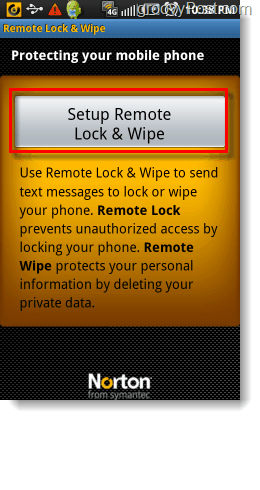
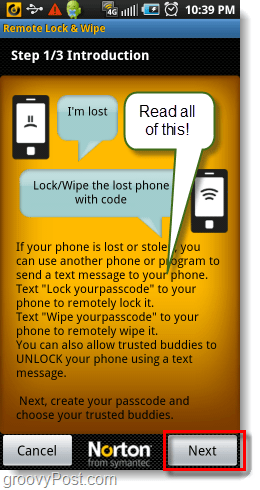
Paso 5
Tipo en un lugar seguro Contraseña que le gustaría usar en caso de que necesite bloquear o borrar remotamente su teléfono Android. Luego deberías Elige al menos 1 amigo, aquí es donde puede venir una cuenta de Google Voicees realmente útil si no quieres darle a ninguno de tus amigos el poder de bloquear tu teléfono bajo el comando. Si no elige un amigo, no es un gran problema, siempre puede volver a instalar la aplicación para restablecer su contraseña.
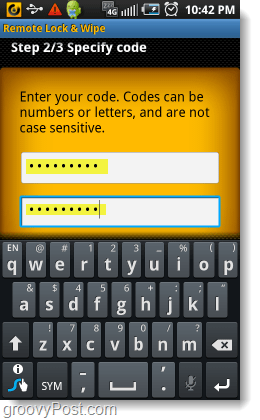

Paso 6
Memoriza el código de bloqueo. Es bastante simple y sensato.
Para ejecutar cualquier comando, solo envía un mensaje de texto con el mensaje de texto correspondiente desde otro teléfono.
- Para bloquear enviar: código de acceso de bloqueo
- Para borrar todos los datos en su teléfono, envíe: borrar código de acceso
- Para desbloquear su teléfono: código de acceso
El bloqueo es útil si perdió su teléfono y ustedCreo que todavía hay una posibilidad de recuperarlo. La función de borrado es para cuando sepa que su teléfono fue robado, mantendrá sus datos seguros al borrarlos.
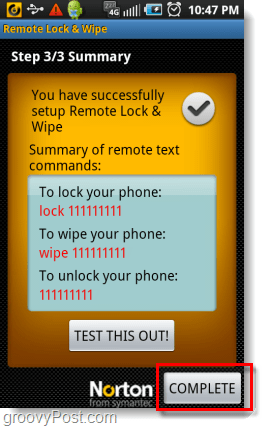
¡Hecho!
Ahora su teléfono está configurado para bloqueo remoto yBorrado remoto. Mantenga su teléfono seguro y, con suerte, nunca necesitará usar estas funciones. Tan triste como es, tener un plan de protección como este puede evitar que el terrible desastre de perder un teléfono se convierta en el fin del mundo tal como lo conoce.
Si en algún momento desea cambiar su configuración, puede volver a la aplicación y hacerlo. Se le pedirá que ingrese su contraseña cuando lo haga.
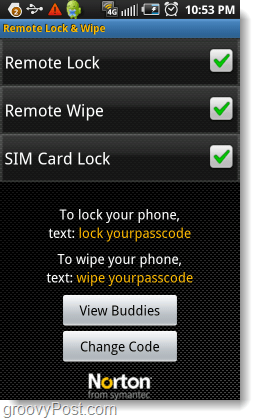
Después de algunas pruebas, Norton Mobile SecurityLa aplicación parece funcionar bastante bien. El único inconveniente que he encontrado es que no hay nada que impida que alguien desinstale la aplicación de su teléfono. Pude eliminar el mío sin una contraseña o nada. Esto significa que si crees que has perdido tu teléfono, ¡ciérralo rápidamente! ¡Tan pronto como haya determinado que ha sido robado, no dude en limpiarlo!










Deja un comentario